

今天小编和大家一起来分享如何使用从硬盘启动重装系统的方法教程。使用硬盘一键重装系统的方法非常的简单。硬盘直接本地安装,不需要你进行什么复杂且多余的操作。只需要我们电脑软件的安装器就可以完成一键快速直接安装了。接下来我们来看看具体的操作方法吧。
推荐系统:
操作方法:
下载win10 64位系统iso包到C盘之外的分区,右键解压出来(有些用户反映无法解压,那是因为没有安装解压软件,遇到此类情况,只要到网上下载解压软件即可解决):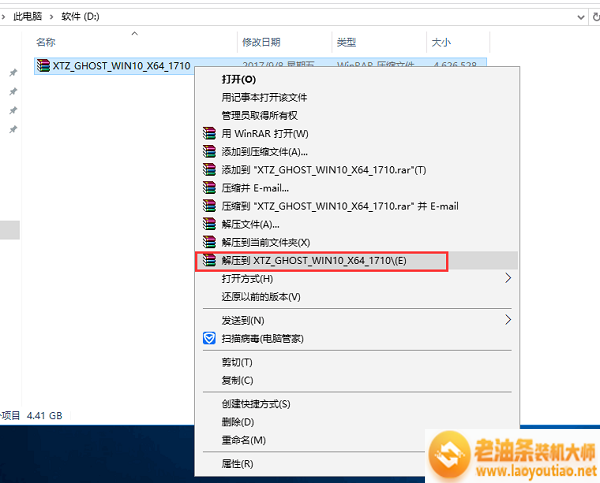 打开“双击安装系统(推荐).exe”,默认会加载映像路径(解压后的文件夹路径中的win10.gho文件,路径不能含有中文)选择安装在C盘分区,点击确定(如果重启之后没有进行重装,请用“双击安装系统(备用).exe”进行安装,系统族独家安装器支持GPT分区直接安装,让装机更加快捷方便!
打开“双击安装系统(推荐).exe”,默认会加载映像路径(解压后的文件夹路径中的win10.gho文件,路径不能含有中文)选择安装在C盘分区,点击确定(如果重启之后没有进行重装,请用“双击安装系统(备用).exe”进行安装,系统族独家安装器支持GPT分区直接安装,让装机更加快捷方便!
注:打开“双击安装系统(推荐).exe”前,请把杀毒软件关闭,避免安装失败。点击“立即重装系统”,电脑将会自动重启安装系统了。
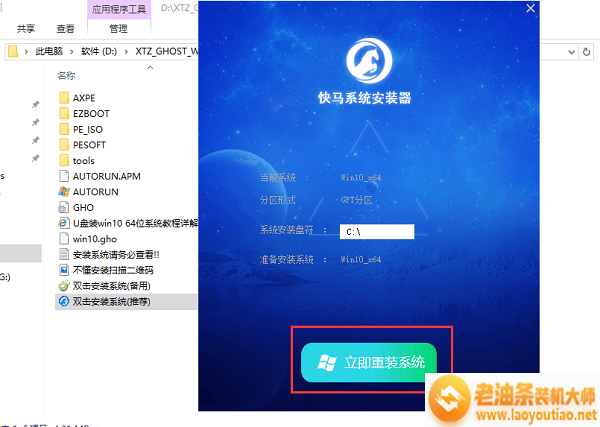
重启进入以下界面,执行系统的还原过程;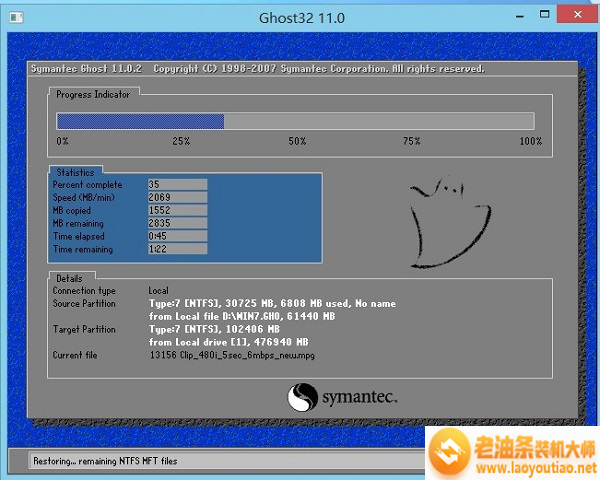
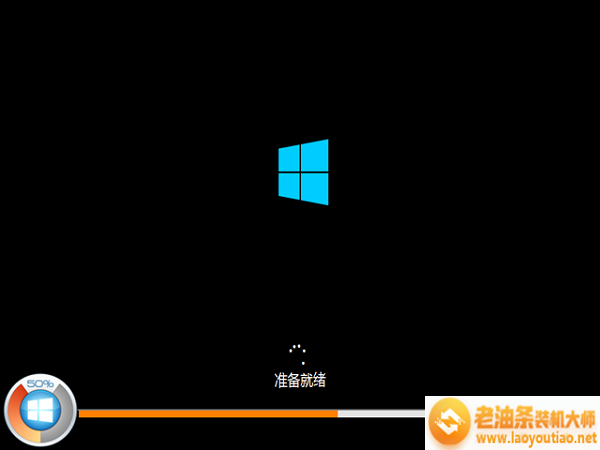
不要动任何鼠键!系统备份还原后就自动进入系统桌面即可。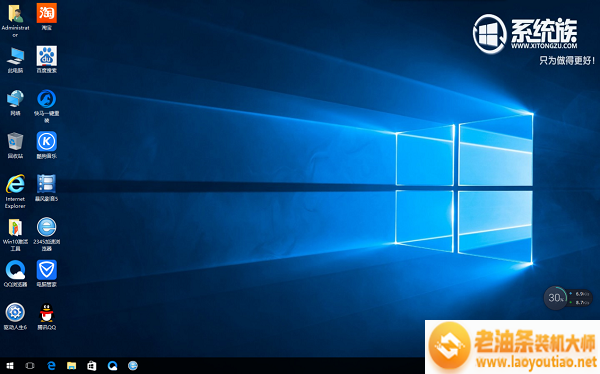 以上如何使用从硬盘启动重装系统的方法教程就和大家分享到这里,很高兴为大家解答。更多的教程内容就在老油条装机大师。
以上如何使用从硬盘启动重装系统的方法教程就和大家分享到这里,很高兴为大家解答。更多的教程内容就在老油条装机大师。
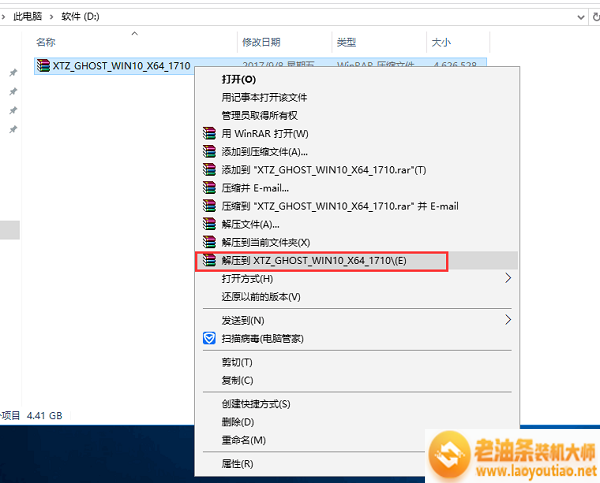
今天小编和大家一起来分享如何使用从硬盘启动重装系统的方法教程。使用硬盘一键重装系统的方法非常的简单。硬盘直接本地安装,不需要你进行什么复杂且多余的操作。只需要我们电脑软件的安装器就可以完成一键快速直接安装了。接下来我们来看看具体的操作方法吧。















